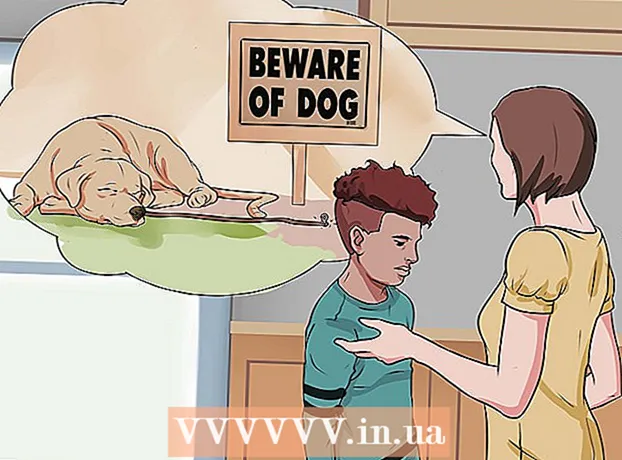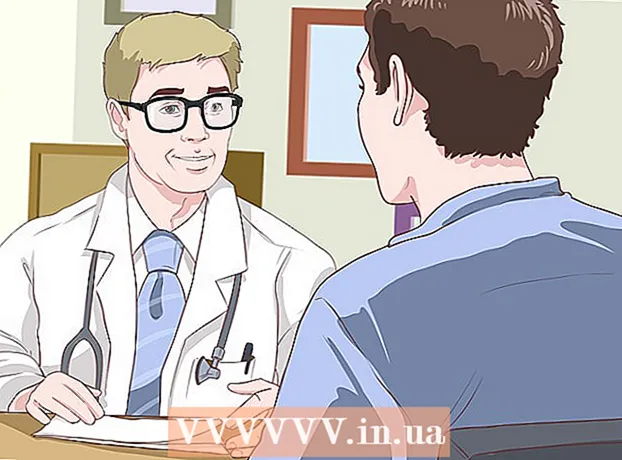المحتوى
- خطوات
- طريقة 1 من 3: أداة البحث
- الطريقة 2 من 3: تحديد موقع الأداة المساعدة
- الطريقة الثالثة من 3: البحث عن نص في الملفات
من الصعب جدًا العثور على ملف على نظام Linux إذا كنت لا تعرف كيفية القيام بذلك. من الأفضل استخدام أوامر مختلفة يتم إدخالها في Terminal. بعد إتقان هذه الأوامر ، سيكون لديك سيطرة كاملة على الملفات ؛ أيضًا ، تعد هذه الأوامر أكثر فاعلية من محركات البحث المماثلة في أنظمة التشغيل الأخرى.
خطوات
طريقة 1 من 3: أداة البحث
 1 ابحث عن الملف باسمه. يتم إجراء مثل هذا البحث البسيط باستخدام الأداة المساعدة يجد... سيبحث الأمر أدناه عن ملف في الدليل الحالي وجميع الأدلة الفرعية الخاصة به.
1 ابحث عن الملف باسمه. يتم إجراء مثل هذا البحث البسيط باستخدام الأداة المساعدة يجد... سيبحث الأمر أدناه عن ملف في الدليل الحالي وجميع الأدلة الفرعية الخاصة به. اعثر على -iname "filename"
- يدخل -أنا اسم بدلا من -اسملتجاهل الحالة في اسم الملف المدخل. فريق -اسم حاله حساسه.
 2 ابدأ البحث في الدليل الجذر. لبدء بحث على مستوى النظام ، أضف المُعدِّل إلى الاستعلام /... في هذه الحالة ، فإن الأمر يجد سيبحث عن الملف في جميع الدلائل بدءًا من الجذر.
2 ابدأ البحث في الدليل الجذر. لبدء بحث على مستوى النظام ، أضف المُعدِّل إلى الاستعلام /... في هذه الحالة ، فإن الأمر يجد سيبحث عن الملف في جميع الدلائل بدءًا من الجذر. البحث عن / -iname "اسم الملف"
- يمكنك البدء في البحث في دليل محدد ؛ للقيام بذلك ، استبدل / إلى مسار الدليل ، على سبيل المثال / الرئيسية / ماكس.
- يمكن استعماله . بدلا من /للبحث عن الملف فقط في الدليل الحالي والأدلة الفرعية الخاصة به.
 3 استخدم رمز التعميم.*للعثور على الملفات التي يتطابق اسمها مع جزء الطلب. استخدام رمز التعميم * يمكنك العثور على ملف اسمه الكامل غير معروف ، أو يمكنك العثور على جميع الملفات بامتداد معين.
3 استخدم رمز التعميم.*للعثور على الملفات التي يتطابق اسمها مع جزء الطلب. استخدام رمز التعميم * يمكنك العثور على ملف اسمه الكامل غير معروف ، أو يمكنك العثور على جميع الملفات بامتداد معين. find / home / max -iname " *. conf"
- سيجد هذا الأمر جميع الملفات ذات الامتداد .conf في مجلد المستخدم الأقصى (ومجلداته الفرعية).
- استخدم هذا الأمر للعثور على جميع الملفات التي تطابق جزءًا من الاستعلام. على سبيل المثال ، إذا كان لديك الكثير من الملفات المتعلقة بـ WikiHow على جهاز الكمبيوتر الخاص بك ، فابحث عن جميع الملفات عن طريق الكتابة " * ويكي *".
 4 اجعل من السهل إدارة نتائج البحث. إذا كان هناك عدد كبير جدًا من نتائج البحث ، فمن الصعب العثور على الملف الذي تبحث عنه. استخدم الرمز |لتصفية نتائج البحث بأقل. سيؤدي ذلك إلى تسهيل عرض نتائج البحث وتصفيتها.
4 اجعل من السهل إدارة نتائج البحث. إذا كان هناك عدد كبير جدًا من نتائج البحث ، فمن الصعب العثور على الملف الذي تبحث عنه. استخدم الرمز |لتصفية نتائج البحث بأقل. سيؤدي ذلك إلى تسهيل عرض نتائج البحث وتصفيتها. find / home / max -iname " *. conf" | أقل
 5 ابحث عن عناصر محددة. استخدم المعدلات لعرض عناصر محددة فقط في نتائج البحث. يمكنك البحث عن الملفات العادية (F) ، الدلائل (د) ، روابط رمزية (ل) ، أجهزة إدخال / إخراج شخصية (مع) وحظر الأجهزة (ب).
5 ابحث عن عناصر محددة. استخدم المعدلات لعرض عناصر محددة فقط في نتائج البحث. يمكنك البحث عن الملفات العادية (F) ، الدلائل (د) ، روابط رمزية (ل) ، أجهزة إدخال / إخراج شخصية (مع) وحظر الأجهزة (ب). find / -type f -iname "filename"
 6 تصفية نتائج البحث حسب حجم الملف. إذا كان لديك العديد من الملفات ذات الأسماء المتشابهة على جهاز الكمبيوتر الخاص بك ، ولكنك تعرف حجم الملف الذي تبحث عنه ، فقم بتصفية نتائج البحث حسب حجم الملف.
6 تصفية نتائج البحث حسب حجم الملف. إذا كان لديك العديد من الملفات ذات الأسماء المتشابهة على جهاز الكمبيوتر الخاص بك ، ولكنك تعرف حجم الملف الذي تبحث عنه ، فقم بتصفية نتائج البحث حسب حجم الملف. find / -size + 50M -iname "filename"
- سيجد هذا الأمر جميع الملفات التي يزيد حجمها عن 50 ميغابايت. استخدم أداة تعديل + أو -للإشارة إلى زيادة أو نقصان في الحجم. إذا كان المعدل + أو - لا ، سيجد الأمر الملفات التي لها نفس الحجم تمامًا مثل الحجم المحدد.
- يمكن تصفية نتائج البحث بالبايت (ج) ، كيلوبايت (ك) ، ميغا بايت (م) ، غيغا بايت (جي) أو كتل من 512 بايت (ب). لاحظ أن المعدلات المعروضة حساسة لحالة الأحرف.
 7 استخدم عوامل التشغيل المنطقية (العوامل المنطقية) لدمج عوامل تصفية البحث. يمكن استخدام عوامل التشغيل -و, -أو, -ليسلدمج مصطلحات بحث مختلفة في طلب بحث واحد.
7 استخدم عوامل التشغيل المنطقية (العوامل المنطقية) لدمج عوامل تصفية البحث. يمكن استخدام عوامل التشغيل -و, -أو, -ليسلدمج مصطلحات بحث مختلفة في طلب بحث واحد. find / travelphotos -type f-size + 200k -not -iname " * 2015 *"
- سيجد هذا الأمر الملفات في مجلد "Travelphotos" التي يزيد حجمها عن 200 كيلوبايت والتي لا تحتوي على رقم 2015 في أسمائها.
 8 البحث عن الملفات من قبل المالك أو الأذونات. إذا كنت بحاجة إلى العثور على ملف مملوك لمستخدم معين أو ملف له حقوق وصول محددة ، فيمكنك تضييق نطاق البحث.
8 البحث عن الملفات من قبل المالك أو الأذونات. إذا كنت بحاجة إلى العثور على ملف مملوك لمستخدم معين أو ملف له حقوق وصول محددة ، فيمكنك تضييق نطاق البحث. find / -user max -iname "filename" بحث / -group users -iname "filename" find / -perm 777 -iname "filename"
- ستعثر الأوامر المذكورة أعلاه على الملف الخاص بمستخدم معين ، أو مجموعة ، أو بحقوق وصول محددة. يمكنك أيضًا حذف اسم الملف في الاستعلام للعثور على جميع الملفات التي تطابق المعايير المحددة. على سبيل المثال ، الأمر 777 سيجد جميع الملفات ذات الأذونات 777 (غير محدودة).
 9 اجمع الأوامر لتنفيذ إجراءات محددة بعد اكتمال البحث عن الملف. الفريق يجد يمكن دمجها مع الأوامر الأخرى التي ستعالج الملفات التي تم العثور عليها. للقيام بذلك ، بين الفريق يجد ومع الأمر الثاني أدخل -تكسوفي نهاية السطر أدخل {} ;
9 اجمع الأوامر لتنفيذ إجراءات محددة بعد اكتمال البحث عن الملف. الفريق يجد يمكن دمجها مع الأوامر الأخرى التي ستعالج الملفات التي تم العثور عليها. للقيام بذلك ، بين الفريق يجد ومع الأمر الثاني أدخل -تكسوفي نهاية السطر أدخل {} ;يجد. -النوع f -perm 777 -exec chmod 755 {} ؛
- سيجد هذا الأمر في الدليل الحالي (والأدلة الفرعية الخاصة به) جميع الملفات ذات الأذونات 777 ، ثم باستخدام الأمر chmod ستتغير حقوق الوصول إلى 755.
الطريقة 2 من 3: تحديد موقع الأداة المساعدة
 1 قم بتثبيت الأداة.حدد... هذه الأداة هي أسرع من المنفعة يجدلأنه لا يفحص نظام الملفات حقًا. ومع ذلك ، لا تأتي جميع توزيعات Linux مع الأداة المساعدة. حددلذا أدخل الأوامر التالية لتثبيته:
1 قم بتثبيت الأداة.حدد... هذه الأداة هي أسرع من المنفعة يجدلأنه لا يفحص نظام الملفات حقًا. ومع ذلك ، لا تأتي جميع توزيعات Linux مع الأداة المساعدة. حددلذا أدخل الأوامر التالية لتثبيته: - يدخل sudo apt-get update و اضغط ↵ أدخل.
- في Debian و Ubuntu ، قم بما يلي: sudo apt-get install mlocate و اضغط ↵ أدخل... لو حدد مثبتة بالفعل ، يتم عرض رسالة mlocate هو بالفعل الإصدار الأحدث (أحدث إصدار مثبت).
- في Arch Linux ، استخدم مدير الحزم pacman: بكمن - ملوكيت
- في Gentoo ، استخدم "ظهور": تظهر mlocate
 2 قم بتحديث قاعدة بيانات الأداة المساعدة.حدد... لن تتمكن هذه الأداة من العثور على أي شيء بدون قاعدة بيانات تم إنشاؤها وتحديثها مسبقًا (والتي تخزن ما يشبه لقطة من نظام الملفات). يتم تحديث قاعدة البيانات يوميًا في الوضع التلقائي ، ولكن يمكن إجراؤها يدويًا. قم بتحديث قاعدة البيانات يدويًا لبدء العمل بها على الفور حدد.
2 قم بتحديث قاعدة بيانات الأداة المساعدة.حدد... لن تتمكن هذه الأداة من العثور على أي شيء بدون قاعدة بيانات تم إنشاؤها وتحديثها مسبقًا (والتي تخزن ما يشبه لقطة من نظام الملفات). يتم تحديث قاعدة البيانات يوميًا في الوضع التلقائي ، ولكن يمكن إجراؤها يدويًا. قم بتحديث قاعدة البيانات يدويًا لبدء العمل بها على الفور حدد. - يدخل sudo محدث ب و اضغط ↵ أدخل.
 3 يستخدم.حددلإجراء عمليات بحث بسيطة. خدمة حدد يعمل بسرعة ، لكنه لا يعمل مثل الأداة المساعدة يجد... فريق حدد يتعامل مع استعلامات البحث البسيطة بشكل مشابه للأمر يجد.
3 يستخدم.حددلإجراء عمليات بحث بسيطة. خدمة حدد يعمل بسرعة ، لكنه لا يعمل مثل الأداة المساعدة يجد... فريق حدد يتعامل مع استعلامات البحث البسيطة بشكل مشابه للأمر يجد. حدد موقع -i " *. jpg"
- سيجد هذا الأمر (في النظام بأكمله) جميع الملفات ذات الامتداد .webp... هنا رمز التعميم * يعمل نفس الفريق يجد.
- مثل الفريق يجد، المعدل -أنا يتجاهل حالة مصطلح البحث.
.  4 الحد من عدد نتائج البحث. إذا كان هناك عدد كبير جدًا من نتائج البحث ، فاختصرها باستخدام المُعدِّل -ن ورقم يحدد عدد نتائج البحث المعروضة.
4 الحد من عدد نتائج البحث. إذا كان هناك عدد كبير جدًا من نتائج البحث ، فاختصرها باستخدام المُعدِّل -ن ورقم يحدد عدد نتائج البحث المعروضة. حدد موقع -n 20 -i " *. jpg"
- سيعرض هذا الأمر أول 20 نتيجة تطابق مصطلح البحث الخاص بك.
- يمكنك أيضًا استخدام الرمز |لتصفية نتائج البحث بأقل. هذا سيجعل من السهل رؤية نتائج البحث.
الطريقة الثالثة من 3: البحث عن نص في الملفات
 1 استخدم الأمر.grepللبحث عن نص في الملفات. قم بذلك للعثور على ملف يحتوي على عبارة أو سطر معين. تنسيق الأمر الأساسي grep على النحو التالي:
1 استخدم الأمر.grepللبحث عن نص في الملفات. قم بذلك للعثور على ملف يحتوي على عبارة أو سطر معين. تنسيق الأمر الأساسي grep على النحو التالي: grep -r -i "استعلام البحث" / path / to / directory /
- المعدل -r يجعل البحث متكررًا ، لذلك سيتم العثور على أي ملف يحتوي على سلسلة من مصطلح البحث في الدليل الحالي (وجميع الأدلة الفرعية).
- المعدل -أنا يشير إلى أن الطلب لا يتحسس حالة الأحرف. لكي تكون حساسًا لحالة الأحرف ، لا تدخل المُعدِّل -أنا.
 2 إخفاء النص الزائد. عند تنفيذ الأمر grep (كما هو موضح أعلاه) سيتم عرض اسم الملف والنص مع العبارة المحددة أو السلسلة المحددة في استعلام البحث على الشاشة. يمكنك إخفاء هذا النص لعرض اسم الملف والمسار فقط. للقيام بذلك ، أدخل الأمر التالي:
2 إخفاء النص الزائد. عند تنفيذ الأمر grep (كما هو موضح أعلاه) سيتم عرض اسم الملف والنص مع العبارة المحددة أو السلسلة المحددة في استعلام البحث على الشاشة. يمكنك إخفاء هذا النص لعرض اسم الملف والمسار فقط. للقيام بذلك ، أدخل الأمر التالي: grep -r -i "استعلام البحث" / path / to / directory / | قطع -d: -f1
 3 إخفاء رسائل الخطأ. فريق grep يعرض رسالة خطأ إذا كان يحاول الوصول إلى المجلدات بدون أذونات مناسبة أو ينتهي به الأمر في مجلدات فارغة. يمكن إرسال هذه الرسائل إلى / dev / null بحيث لا تظهر على الشاشة.
3 إخفاء رسائل الخطأ. فريق grep يعرض رسالة خطأ إذا كان يحاول الوصول إلى المجلدات بدون أذونات مناسبة أو ينتهي به الأمر في مجلدات فارغة. يمكن إرسال هذه الرسائل إلى / dev / null بحيث لا تظهر على الشاشة. grep -r -i "استعلام البحث" / path / to / directory / 2> / dev / null